
Настройки прокси
Прокси (или сервер-посредник HTTP) относится к компьютеру или программе, которая осуществляет HTTP-соединение для других устройств, особенно в случаях, когда соединение устанавливается с внешними сетевыми устройствами, например при просмотре веб-сайтов. Клиентские устройства подключаются к внешней сети через сервер-посредник и не сообщаются с внешними ресурсами напрямую. Настройка прокси не только облегчает управление трафиком между домашней и внешней сетями, но и блокирует несанкционированный доступ и укрепляет антивирусные средства для большей защиты информации. При использовании Виртуального принтера Google для печати через Интернет можно увеличить безопасность, настроив параметры прокси. При настройке прокси убедитесь, что располагаете необходимыми данными, включая IP-адрес, номер порта, имя пользователя и пароль, необходимые для аутентификации.
 |
Дополнительные сведения о базовых операциях, которые требуется выполнить при настройке аппарата из Удаленного ИП, см. в разделе Настройка параметров меню с помощью Удаленного ИП. |
1
Запустите Удаленный ИП и войдите в систему в режиме администратора системы. Запуск Удаленного ИП
2
Нажмите [Настройки/Регистрация] на странице портала. Экран Удаленного ИП
3
Выберите [Настройки сети]  [Параметры прокси].
[Параметры прокси].
 [Параметры прокси].
[Параметры прокси].4
Щелкните [Изменить].
5
Установите флажок [Использовать прокси] и настройте необходимые параметры.
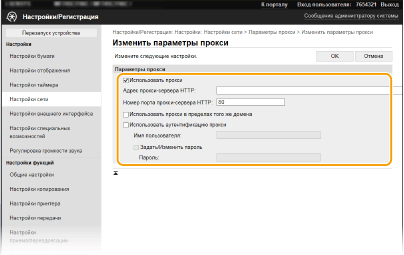
[Использовать прокси]
Установите флажок и используйте указанный сервер-посредник для подключения к HTTP-серверу.
Установите флажок и используйте указанный сервер-посредник для подключения к HTTP-серверу.
[Адрес прокси-сервера HTTP]
Введите адрес прокси-сервера. Укажите IP-адрес или имя узла в зависимости от среды.
Введите адрес прокси-сервера. Укажите IP-адрес или имя узла в зависимости от среды.
[Номер порта прокси-сервера HTTP]
Измените номер порта, как требуется.
Измените номер порта, как требуется.
[Использовать прокси в пределах того же домена]
Установите этот флажок, чтобы также использовать заданный прокси-сервер для установления соединения с устройствами в том же домене.
Установите этот флажок, чтобы также использовать заданный прокси-сервер для установления соединения с устройствами в том же домене.
[Использовать аутентификацию прокси]
Чтобы включить аутентификацию для прокси-сервера, установите флажок и введите имя пользователя из алфавитно-цифровых символов в текстовое поле [Имя пользователя].
Чтобы включить аутентификацию для прокси-сервера, установите флажок и введите имя пользователя из алфавитно-цифровых символов в текстовое поле [Имя пользователя].
[Задать/Изменить пароль]
Чтобы настроить или изменить пароль для аутентификации прокси, если эта функция включена, установите флажок и введите новый пароль из алфавитно-цифровых символов в текстовое поле [Пароль].
Чтобы настроить или изменить пароль для аутентификации прокси, если эта функция включена, установите флажок и введите новый пароль из алфавитно-цифровых символов в текстовое поле [Пароль].
6
Щелкните [OK].